
Integracija ASPA prekybos taškams
(Naujos integracijos sukurti nėra galimybės. Palaikome tik anksčiau sukurtas integracijas.)
Kaip veikia B1.lt ir ASPA integracija
Asmenys naudojantys skirtingus ASPA kasos aparatus ir POS sistemas gali supaprastinti savo apskaitos procesą. Pardavimų duomenys automatiškai persiunčiami į B1.lt palengvinant buhalterio darbą — tereikia aktyvuoti integraciją.Duomenų sinchronizavimas
Pagal nustatytą tvarką atliekamas sinchronizavimas:
- pardavimo (sąskaitos sukūrimas, spausdinimas ir siuntimas);
- sandėlio (prekių nurašymo sukūrimas).
Viskas buhalterinei apskaitai
- Skirtingi PVM tarifai ir valiutos;
- i.SAF ir kitos ataskaitos.
Pastabos
- Grąžinimai nėra importuojami į B1.lt, juos reikia apdoroti patiems.
Kiek kainuos integracija su B1.lt?
(kainos nurodytos mėnesiui be PVM)
65€/mėn.
- 3€/mėn. — įmonės duomenų bazė;
- 12€/mėn. — vartotojo planas „Minimalus“ arba aukštesnis;
- 50€/mėn. — integracija su neribotu kiekiu sandėlių (kaip sujungti kelis?).
B1.lt ir ASPA veikimo schema

Turite klausimų?
Visi atsakymai į klausimus, mokomoji video medžiaga, instrukcijos ir pavyzdžiai vienoje vietoje — Žinių bazėje.
ASPA instrukcija
ASPA instrukcija
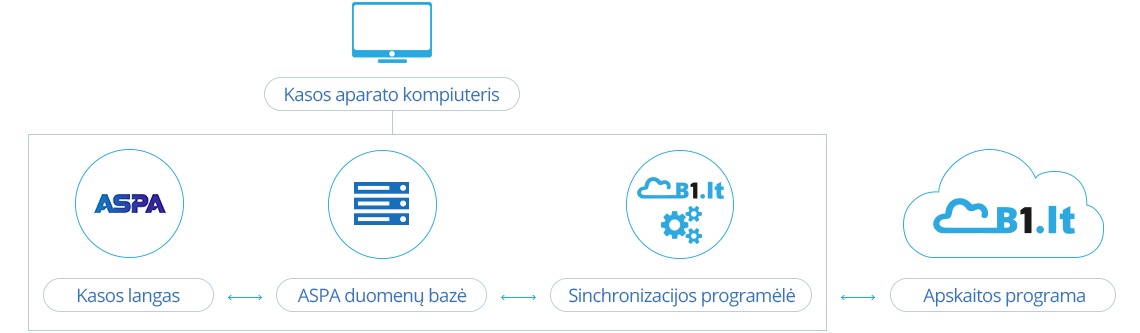
Rekomenduojame paslaugą „Lengvas startas“
1. Klientas įdiegia įskiepį arba instaliuoja kasos aparatą;
2. Suteikiami mokymai kaip programą sujungti su el. parduotuve ar kasos aparatu;
3. Atliekami pradiniai nustatymai B1.lt programoje.
250 € — vienkartinis mokestis
(150 € grąžinami į jūsų B1.lt balansą).
Partneriai

Integracija ASPA prekybos taškams
Dėl kasos aparato įrengimo kreiptis:
